Boutique
Liste de boutiques
Cette page vous permet d'afficher la liste des boutiques enregistrées.
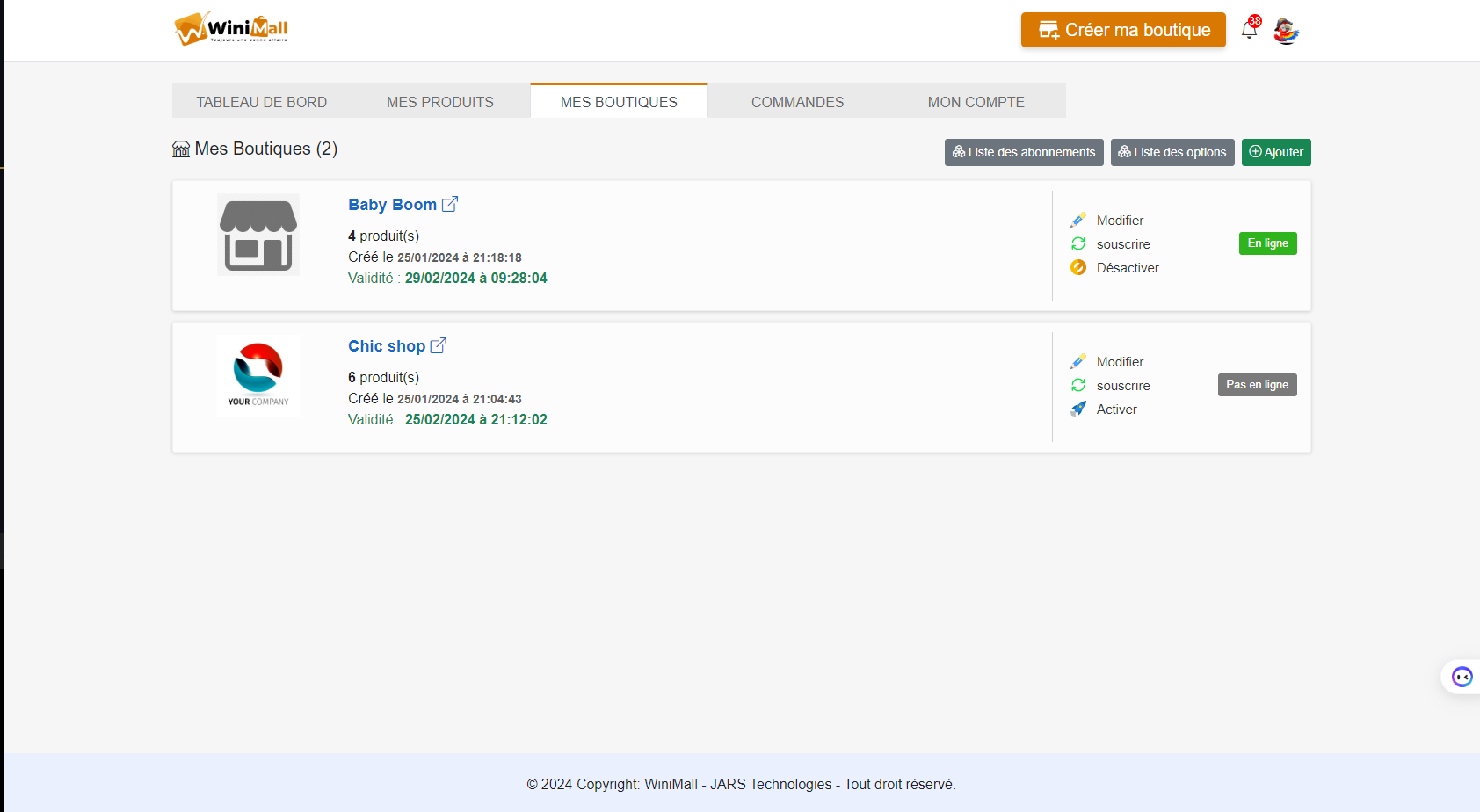
Ajouter une boutique
Pour ajouter une nouvelle boutique, cliquez sur le bouton Ajouter dans le coin supérieur droit de l'écran.

Nom de la boutique : Entrez le nom de votre boutique. Ce champ est obligatoire.
NB : Le nom de la boutique peux permettre de créer une boutique les autres champs ne sont pas obligatoire ; Une fois le nom renseigné vous pouvez valider en cliquant sur le boutton enregistrer ou sur le boutton suivant pour enregistrer les autres champs.
Adresse géographique : Pour définir l'adresse géographique de votre boutique, plusieurs valeurs sont possibles avec le botton entrer du clavier ou virgule pour valider une adresse
Téléphone : Entrez le numéro ou les numéros de téléphone de votre boutique. Ce champ n'est pas obligatoire mais il est recommandé pour que les clients puissent contacter votre boutique directement.
Logo de la boutique : Choisissez un logo pour votre boutique. Si ce champ est vide, un logo par défaut sera affiché à la place.
Photo de couverture : Choisissez une image pour la couverture de votre boutique. Cette image sera affichée comme fond d'écran de la fiche de votre boutique.
Description : Entrez une description de votre boutique. Ce champ est facultatif.
Modifier une boutique
Pour modifier les informations d'une boutique, il suffit de cliquer sur
le boutton Modifier qui se trouve à droite de la ligne correspondant à la boutique que vous souhaitez modifier.
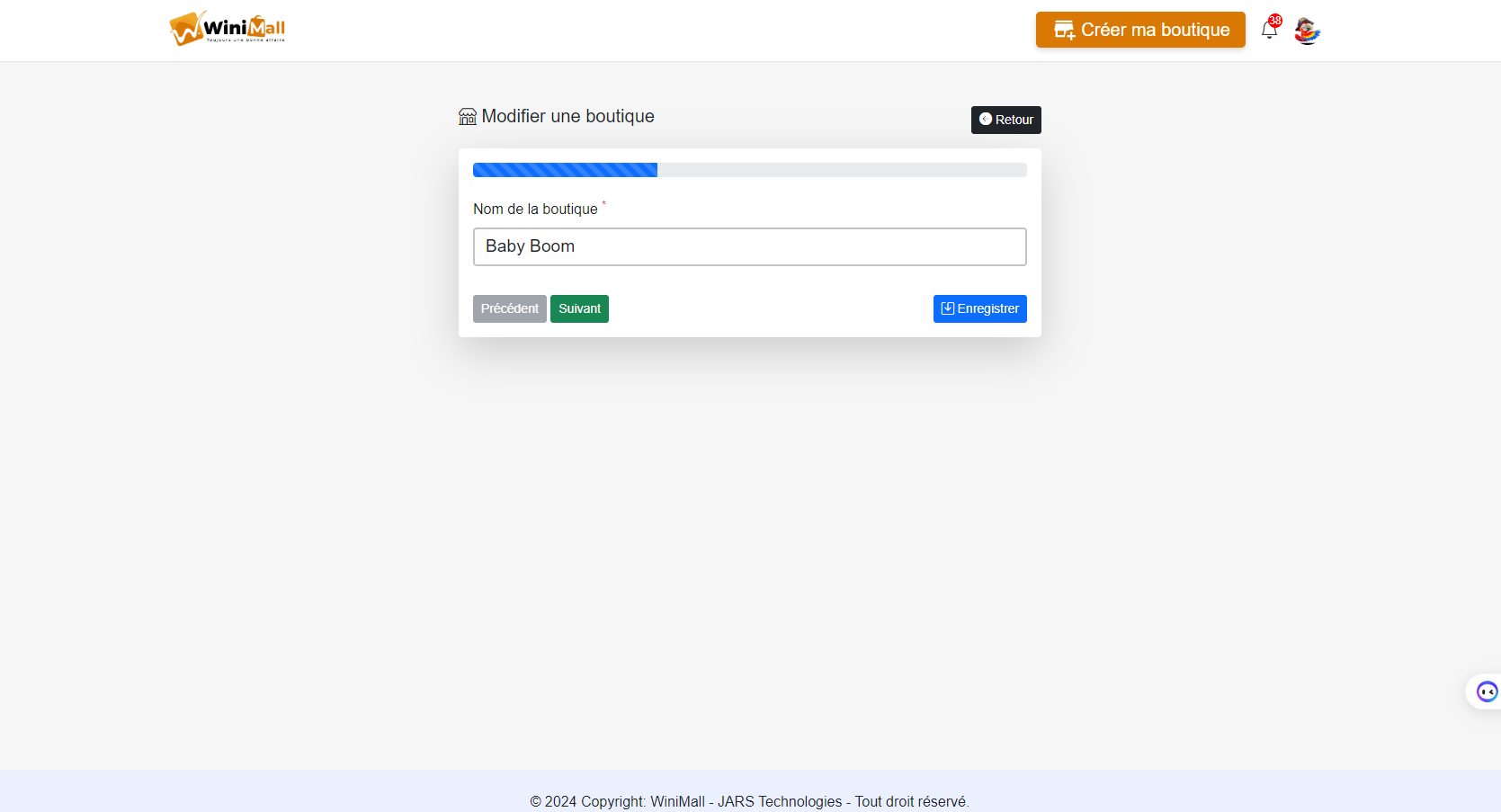
Désactiver une boutique
Si vous souhaitez retirer une boutique du site, vous pouvez la désactiver en utilisant le bouton Désactiver ou
Si vous souhaitez désactiver temporairement une boutique (par exemple pour effectuer des réparations ou pour passer du temps à la gestion de votre boutique), ou Si vous souhaitez fermer temporairement une boutique pour cause de maintenance ou tout autre motif, vous pouvez la désactiver.